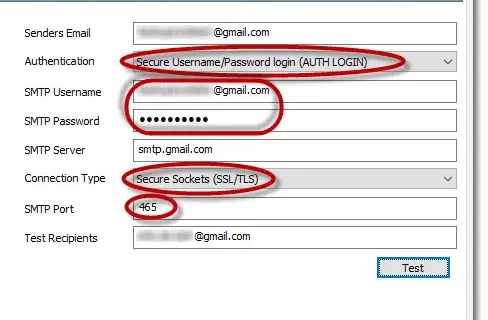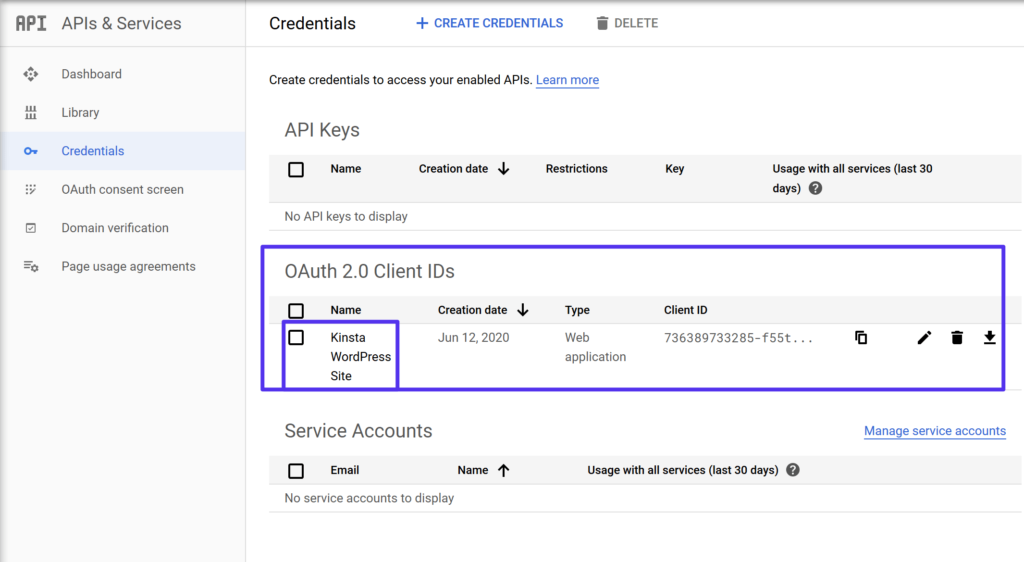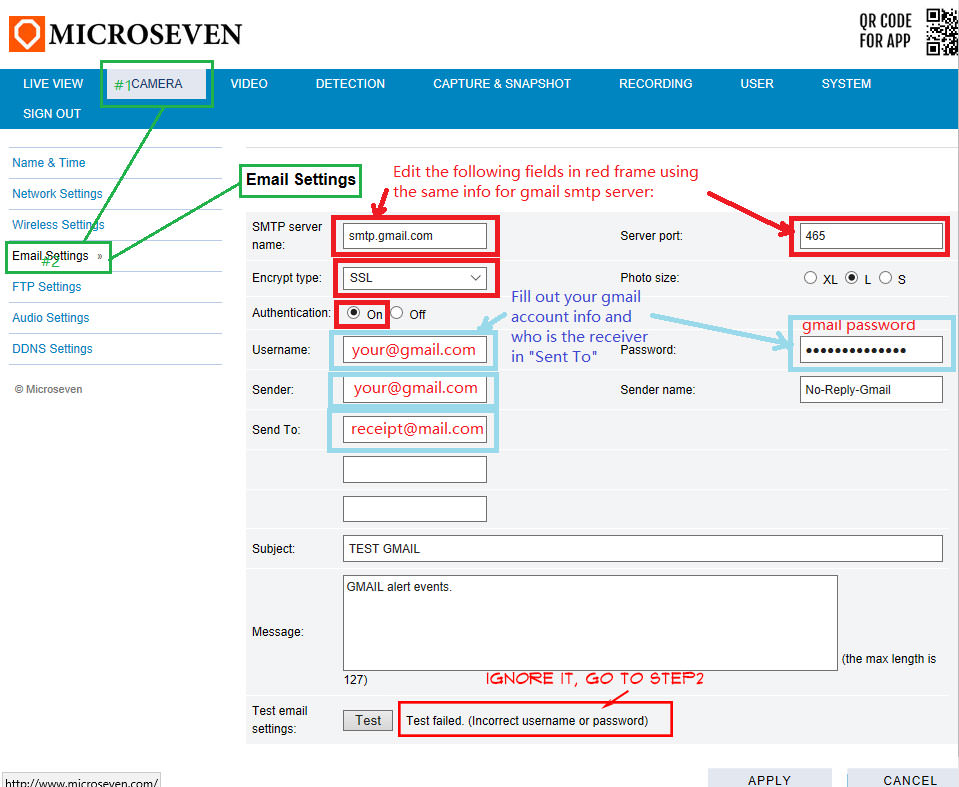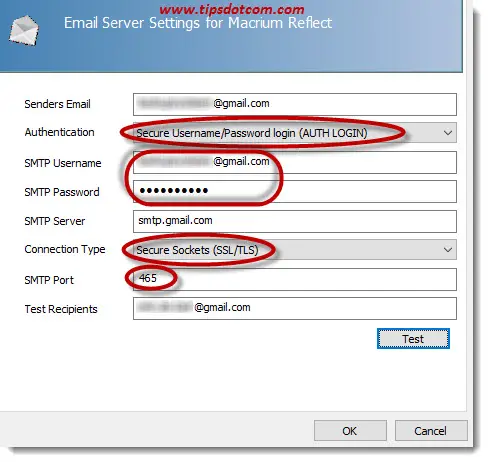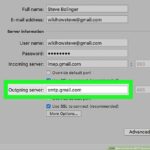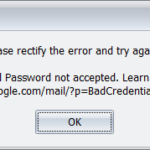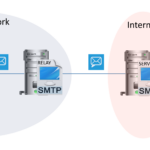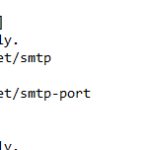Daftar Isi
KLIK DISINI UNTUK AKSES APLIKASI EMAIL MARKETING>>>
Saat ini, ada banyak cara untuk mengirim email, salah satunya adalah menggunakan SMTP server. SMTP merupakan singkatan dari Simple Mail Transfer Protocol yang digunakan sebagai protokol untuk mengirim email melalui jaringan komputer. Salah satu penyedia SMTP server terkenal adalah Gmail. Di artikel ini, kami akan menjelaskan bagaimana cara mengatur SMTP server di pengaturan email menggunakan Gmail.
Panduan Mengatur SMTP Server di Pengaturan Email dengan Gmail
Gambar 1: Pengaturan serveur smtp de gmail
Langkah pertama yang perlu Anda lakukan adalah masuk ke akun Gmail Anda dan mengakses pengaturan email melalui menu “Settings”. Setelah itu, navigasikan ke bagian “Accounts and Import”. Di bagian ini, Anda akan melihat opsi untuk “Send mail as”. Klik opsi ini untuk melanjutkan pengaturan SMTP server.
Selanjutnya, Anda akan disajikan dengan langkah-langkah pengaturan SMTP server. Pastikan Anda mengisi alamat email yang ingin Anda gunakan sebagai alamat pengirim. Kemudian, pilih opsi “Send through Gmail” untuk menggunakan SMTP server dari Gmail.
Gambar 2: Pengaturan SMTP server dengan Gmail
Setelah itu, Anda perlu mengisi informasi yang diperlukan untuk menghubungkan SMTP server Gmail. Pertama-tama, isikan server SMTP Gmail dengan “smtp.gmail.com”. Kemudian, isikan port SMTP dengan angka 465 atau 587. Jika Anda menggunakan SSL, pilih opsi “SSL” atau “TLS” tergantung pada preferensi Anda. Terakhir, Anda akan diminta untuk memasukkan username (alamat email Anda) dan password Gmail. Pastikan Anda memasukkan informasi ini dengan benar agar pengaturan SMTP server dapat berfungsi dengan baik.
Setelah mengisi semua informasi yang diperlukan, klik “Add Account” untuk menyelesaikan pengaturan SMTP server di Gmail. Anda kemudian dapat memeriksa pengaturan tersebut dengan mengirimkan email percobaan melalui alamat pengirim yang baru Anda tambahkan. Pastikan email berhasil dikirim dan diterima oleh penerima.
Adapun beberapa keuntungan menggunakan SMTP server dengan Gmail. Pertama, penggunaannya yang mudah dan simpel. Anda hanya perlu mengikuti langkah-langkah yang telah dijelaskan di atas untuk mengatur SMTP server dengan Gmail. Selain itu, penggunaan SMTP server dengan Gmail juga dapat meningkatkan keamanan email Anda. Gmail memiliki kebijakan keamanan yang ketat, sehingga email yang dikirim melalui SMTP server Gmail memiliki perlindungan yang baik terhadap spam dan email-phishing.
Dengan menggunakan SMTP server Gmail, Anda juga dapat mengirim email dengan kapasitas yang lebih besar. Batasan ukuran email yang dikirim melalui Gmail bisa mencapai 25MB, yang tentunya lebih dari cukup untuk sebagian besar kebutuhan pengguna. Selain itu, penggunaan SMTP server dengan Gmail juga memungkinkan Anda untuk mengirim email dari aplikasi atau perangkat lunak lain yang mendukung protokol SMTP.
Nah, itulah panduan singkat tentang cara mengatur SMTP server di pengaturan email menggunakan Gmail. Semoga artikel ini dapat membantu Anda dalam mengirimkan email dengan lebih mudah dan aman. Selamat mencoba!
If you are searching about Smtp Gmail Settings For Optimal Results you’ve came to the right place. We have 5 Pics about Smtp Gmail Settings For Optimal Results like Having Problems With Your SMTP Mail Server Name In Outlook? – BIOS Nexus, 【2023 年版】WordPressサイトのメール送信に無料のSMTPサーバーを使用する7つの方法 and also 【2023 年版】WordPressサイトのメール送信に無料のSMTPサーバーを使用する7つの方法. Read more:
KLIK DISINI UNTUK AKSES APLIKASI EMAIL MARKETING>>>
Smtp Gmail Settings For Optimal Results
www.tipsdotcom.com
smtp gmail settings username server google mail ssl password example tls login look selected connect tipsdotcom
KLIK DISINI UNTUK AKSES APLIKASI EMAIL MARKETING>>>
Having Problems With Your SMTP Mail Server Name In Outlook? – BIOS Nexus
biosnexus.com
KLIK DISINI UNTUK AKSES APLIKASI EMAIL MARKETING>>>
Üdülő Újrahasznosítani Csomag Serveur Smtp De Gmail Hitelesítés Végre
www.simplypsychology.org
KLIK DISINI UNTUK AKSES APLIKASI EMAIL MARKETING>>>
【2023 年版】WordPressサイトのメール送信に無料のSMTPサーバーを使用する7つの方法
kinsta.com
KLIK DISINI UNTUK AKSES APLIKASI EMAIL MARKETING>>>
How To Set Up SMTP Server In Email Settings Via A Gmail – Microseven
blog.microseven.com
gmail settings email smtp server set security test via mail click allow setup setting password alert apps info failed apply
Having problems with your smtp mail server name in outlook? – bios nexus. Smtp gmail settings username server google mail ssl password example tls login look selected connect tipsdotcom. 【2023 年版】wordpressサイトのメール送信に無料のsmtpサーバーを使用する7つの方法